当我们在使用CAD软件绘制图纸时,我们对图纸的标注,除了使用一些常用的标注内容外,还有一些特殊的标注也必须有,比如:表面粗糙度。那在浩辰CAD软件中如何制作表面粗糙度符号呢?今天就为大家简单介绍下。
CAD中表面粗糙度符号的制作:
1、新建一个dwg文件并右击右下角“极轴追踪”,选择“设置”。

2、如图所示的方法进行设置
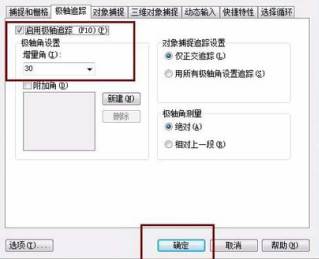
3、开始绘制,追踪角度是30的倍数时有绿色的线条提醒。先画一条边。
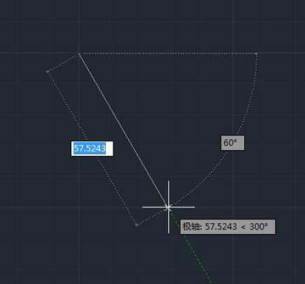
4、同理,画另外两条线。
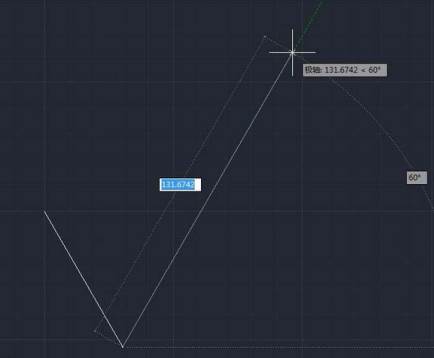
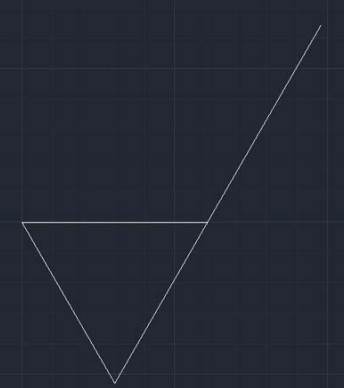
5、添加粗糙度的数值,选择文字添加按钮,并敲入数值如1.0

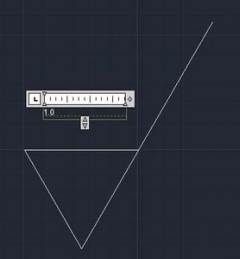
6、文字大小可以通过改变文字高度来改变。选中文字,在文字高度设置框里输入20.文字高度由原来的2.5变成20。
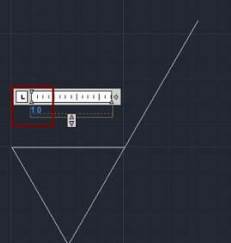
7、选中数字并右击选择拖动,可以改变数字位置。
以上就是在浩辰CAD软件中,当我们要标注图纸中对象的表面粗糙度时,我们可以绘制表面粗糙度符号并进行标注。今天就介绍这么多了。安装浩辰CAD软件试试吧。更多CAD教程技巧,可关注浩辰CAD官网进行查看。

2021-12-29
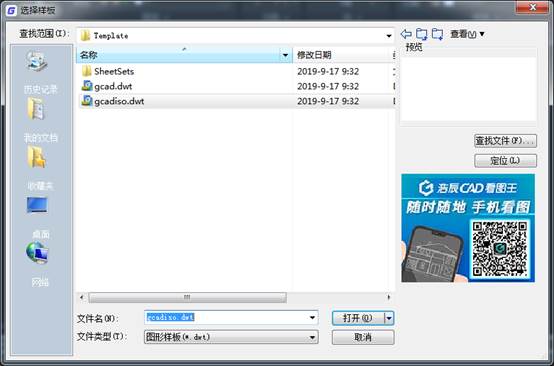
2019-11-04

2019-08-23
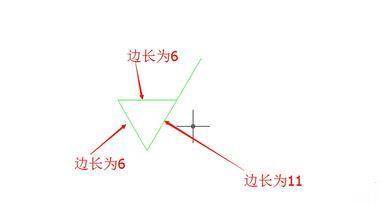
2019-06-26
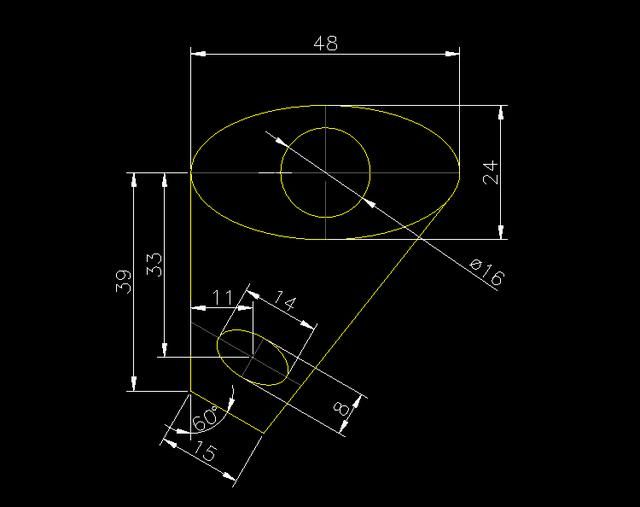
2019-06-10
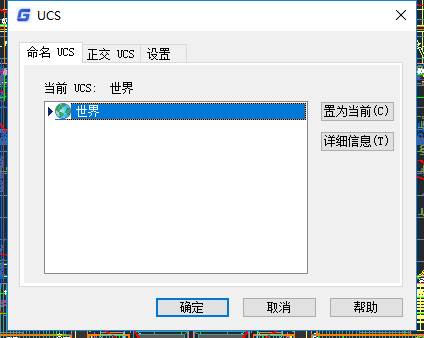
2019-05-28

2024-04-19

2024-04-19

2024-04-19

2024-04-19

2024-04-17

2024-04-17
